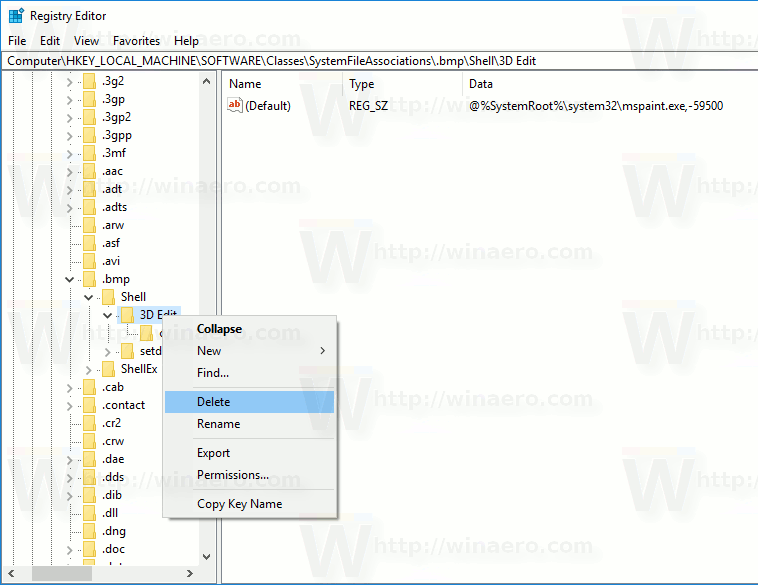Windows 10 enthält eine neue Universal-App, Paint 3D. Es wird ein neuer Kontextmenüpunkt für Bilder hinzugefügt. Es heißt 'Mit Paint 3D bearbeiten' und startet die UWP-App. Wenn Sie Paint 3D nicht verwenden, ist es möglicherweise hilfreich, den Kontextmenübefehl zu entfernen. Hier ist, wie.
Werbung
Microsoft wird zusätzlich zur klassischen Paint-App ab Creators Update eine neue universelle Windows-Plattform-App 'Paint 3D' einbinden. Die neue App ist völlig anders und hat mit mspaint.exe nichts gemeinsam. Es werden 3D-Objekte und Stifteingaben abgerufen. Es verfügt über Werkzeuge wie Markierungen, Pinsel und verschiedene Kunstwerkzeuge, mit denen Benutzer Objekte erstellen können. Die App verfügt über Tools zum Umwandeln von 2D-Zeichnungen in 3D-Objekte.
So entfernen Sie den Schreibschutz von einem USB-Gerät

Wenn Sie für diese App und ihren Kontextmenüpunkt keine Verwendung finden, können Sie sie entfernen.
So entfernen Sie die Bearbeitung mit Paint 3D aus dem Kontextmenü in Windows 10 können Sie eine Registrierungsoptimierung wie folgt anwenden.
Laden Sie gebrauchsfertige Registrierungsdateien aus dem ZIP-Archiv herunter: Registrierungsdateien herunterladen .
Entpacken Sie sie in einen beliebigen Ordner.

Doppelklicken Sie nun auf die Datei mit dem Namen 'Paint 3D-Kontextmenü entfernen.reg' und bestätigen Sie die Anforderung.

Das ist es! Das Kontextmenü wird entfernt.
Hearthstone Wie bekomme ich Questkarten?
Verwenden Sie zum Wiederherstellen des Kontextmenüelements die bereitgestellte Datei 'Maint 3D-Kontextmenü wiederherstellen.reg'.
Die Registrierungsdatei enthält den folgenden Inhalt:
Windows Registry Editor Version 5.00 [-HKEY_LOCAL_MACHINE SOFTWARE Classes SystemFileAssociations .bmp Shell 3D-Bearbeitung] [-HKEY_LOCAL_MACHINE SOFTWARE Classes SystemFileAssociations .jpeg Shell 3D-Bearbeitung] [-HKEY_OC .jpe Shell 3D Edit] [-HKEY_LOCAL_MACHINE SOFTWARE Classes SystemFileAssociations .jpg Shell 3D Edit] [-HKEY_LOCAL_MACHINE SOFTWARE Classes SystemFileAssociations .jpg Shell 3D Edit] [-HKE_ Classes SystemFileAssociations .png Shell 3D Edit] [-HKEY_LOCAL_MACHINE SOFTWARE Classes SystemFileAssociations .gif Shell 3D Edit] [-HKEY_LOCAL_MACHINE SOFTWARE Classes SystemFileAssociations .tif] -HKEY_LOCAL_MACHINE SOFTWARE Classes SystemFileAssociations .tiff Shell 3D Edit]
Sie können die Kontextmenüelemente auch manuell löschen. Folge den Anweisungen unten.
- Öffnen Registierungseditor .
- Gehen Sie zum folgenden Registrierungsschlüssel:
HKEY_LOCAL_MACHINE SOFTWARE Classes SystemFileAssociations .bmp Shell
Trinkgeld: So springen Sie mit einem Klick zum gewünschten Registrierungsschlüssel .
- Löschen Sie den Unterschlüssel 3D-Bearbeitung:
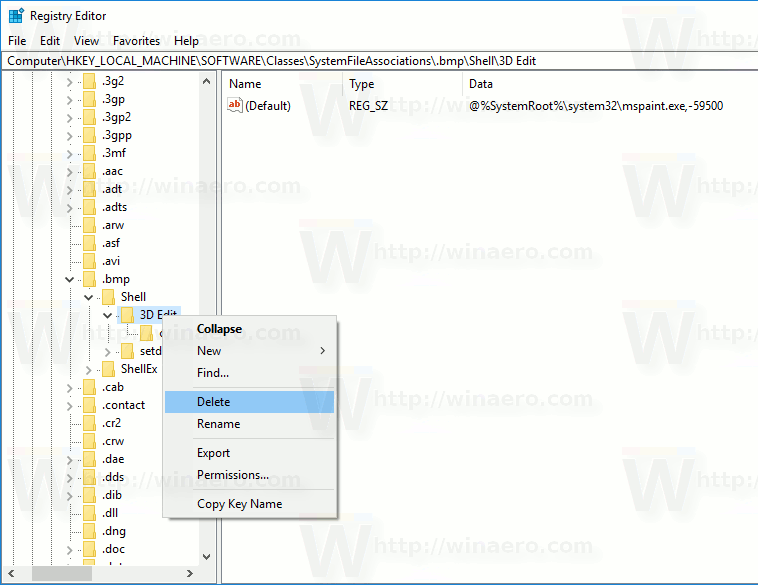
- Wiederholen Sie nun den vorherigen Schritt für die folgenden Registrierungsschlüssel:
HKEY_LOCAL_MACHINE SOFTWARE Klassen SystemFileAssociations .jpeg Shell HKEY_LOCAL_MACHINE SOFTWARE Klassen SystemFileAssociations .jpe Shell HKEY_LOCAL_MACHINE SOFTWARE Klassen SystemFileAssOCs SOFTWARE Klassen SystemFileAssociations .png Shell HKEY_LOCAL_MACHINE SOFTWARE Klassen SystemFileAssociations .gif Shell HKEY_LOCAL_MACHINE SOFTWARE Klassen SystemFileAssociations .tif Shell HKEY_LOCAL
Der Kontextmenübefehl 'Mit Paint 3D bearbeiten' verschwindet.
Sie können Ihre Zeit sparen und stattdessen Winaero Tweaker verwenden. Es kommt mit der folgenden Funktion:

Sie können es hier herunterladen: Laden Sie Winaero Tweaker herunter .